Neste tutorial, você aprenderá a editar e personalizar layouts de slides de forma eficaz no PowerPoint. É especialmente importante o uso de espaços reservados para inserir diferentes conteúdos, como textos ou imagens, em sua apresentação. Também mostrarei como importar várias imagens de uma vez para minimizar o esforço e aumentar a eficiência. Vamos lá!
Principais conclusões
- Você pode editar layouts para adicionar espaços reservados para diferentes conteúdos.
- Métodos simples para gerenciar imagens e espaços reservados economizam tempo.
- O uso da visualização mestra de slides permite a fácil edição de layouts.
Instruções passo a passo
Voltar para a visualização normal
Para começar a editar os layouts, abra primeiro o PowerPoint e retorne à visualização normal. Você pode fazer isso clicando na opção correspondente no menu.
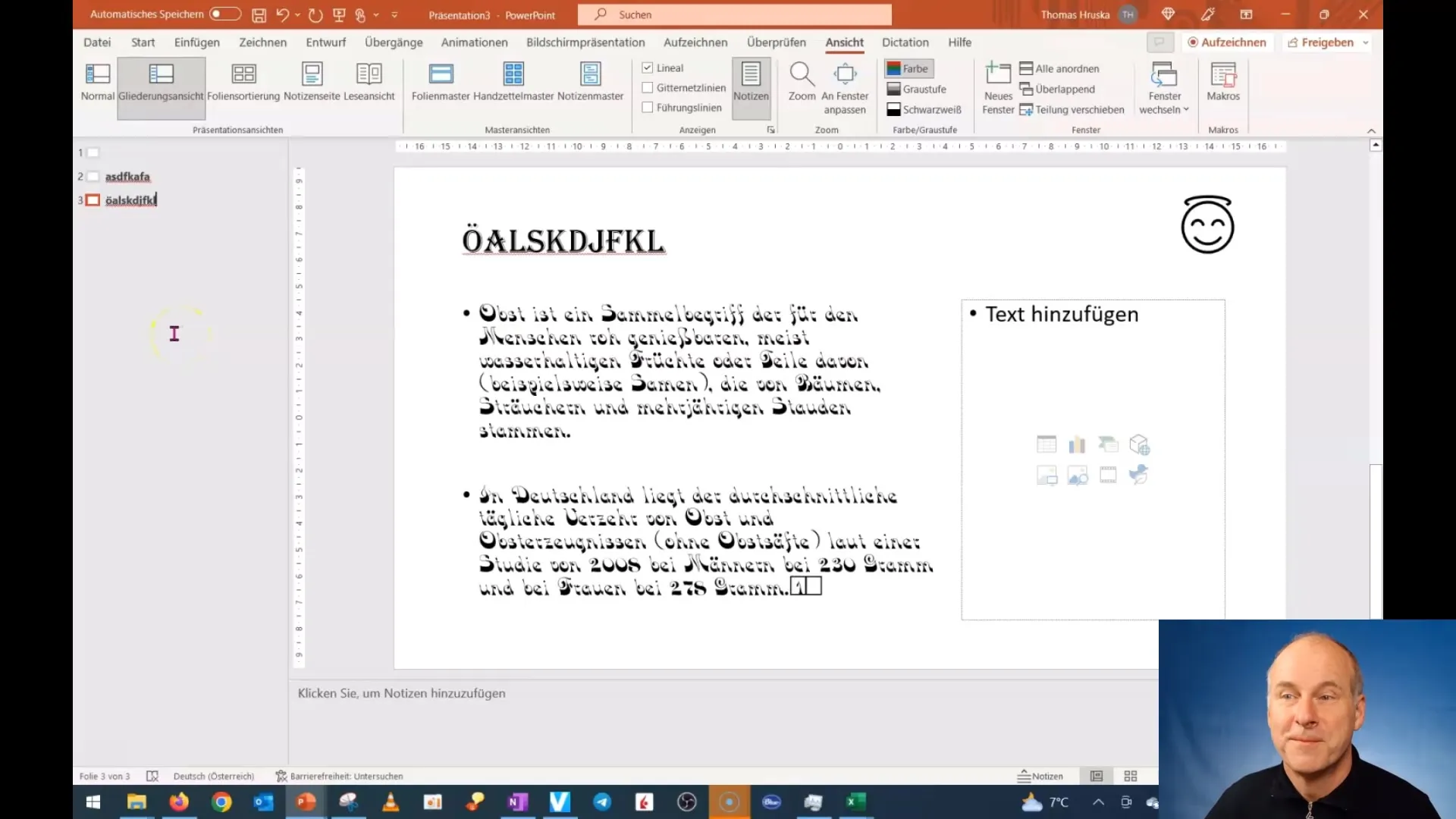
Abrir o mestre de slides
No próximo passo, vá para os mestres de slides. Para isso, clique na guia "Visualizar" e selecione "Mestre de slides". Aqui você pode escolher um layout de slide vazio para fazer suas personalizações.
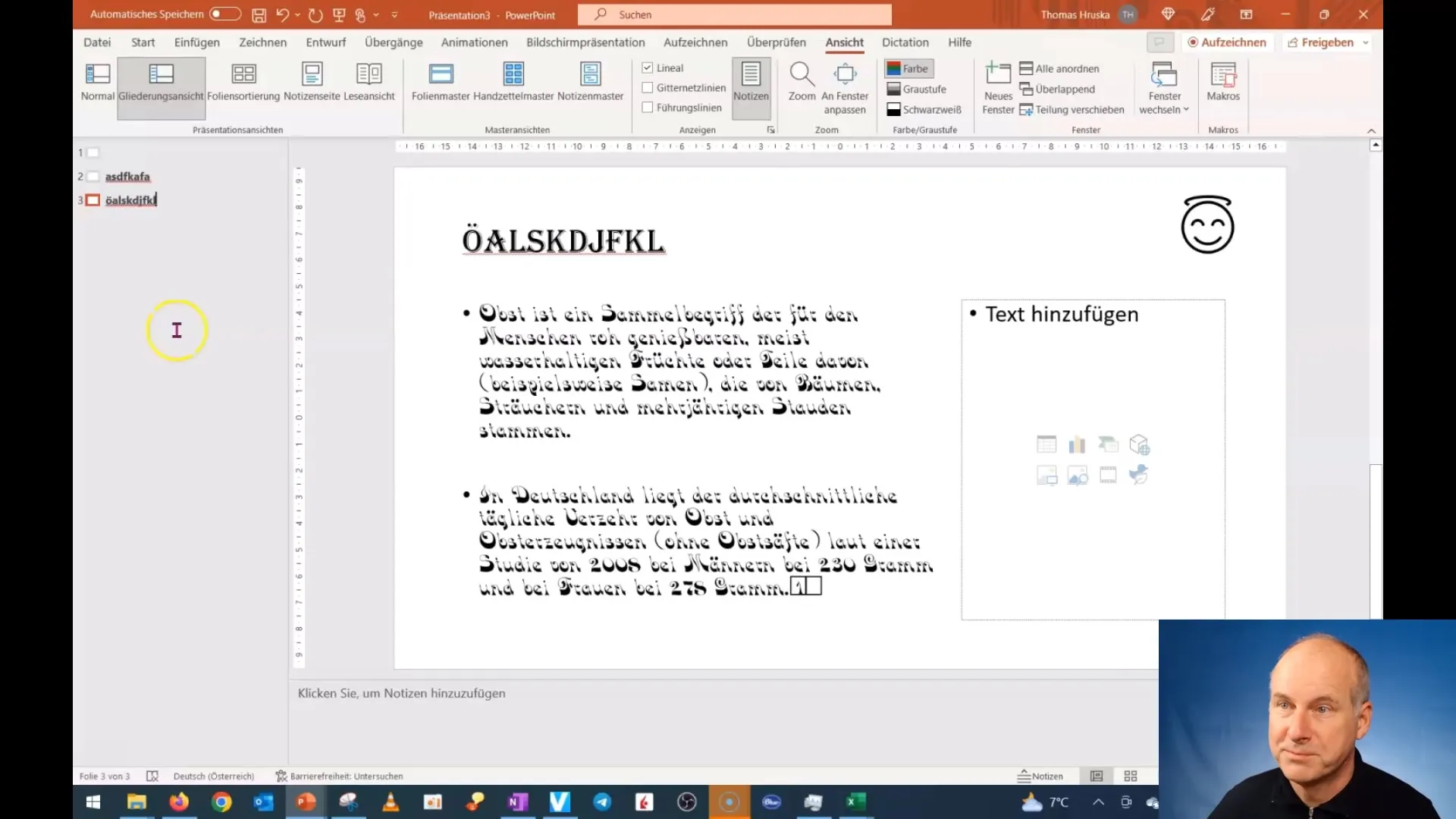
Adicionar espaços reservados
Neste mestre de slides, você tem a opção de adicionar espaços reservados ou contêineres. Esses espaços reservados podem ser usados para diferentes conteúdos, como textos, imagens ou gráficos. Sugiro começar com espaços reservados de imagem, pois são frequentemente necessários em apresentações.
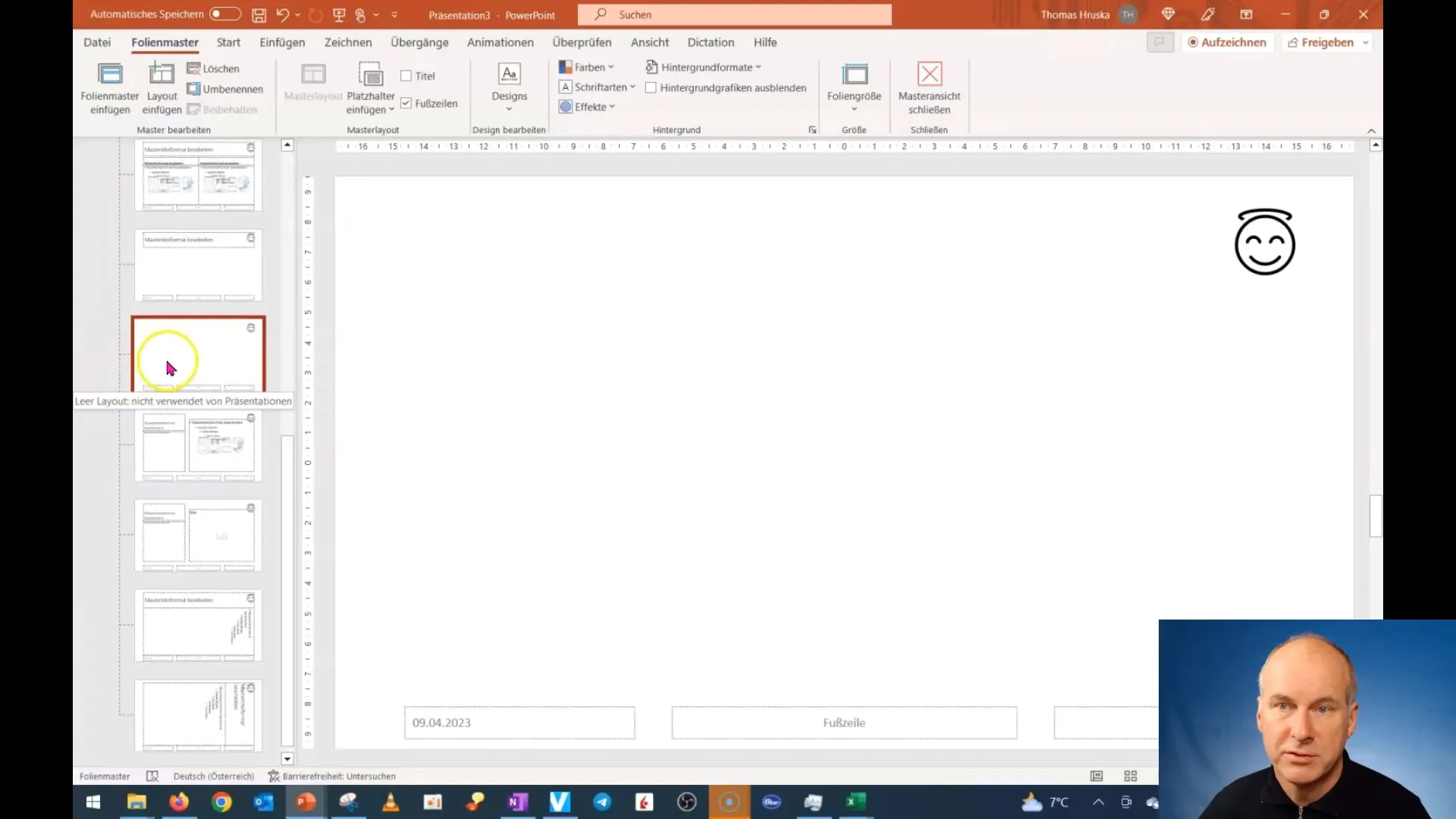
Personalizar layout para várias imagens
Para criar um layout que permita vários lugares para imagens, selecione um contêiner de imagem existente e ajuste-o conforme necessário. Por exemplo, renomeie este contêiner para "Série Oito", se desejar inserir quatro espaços reservados para imagens.
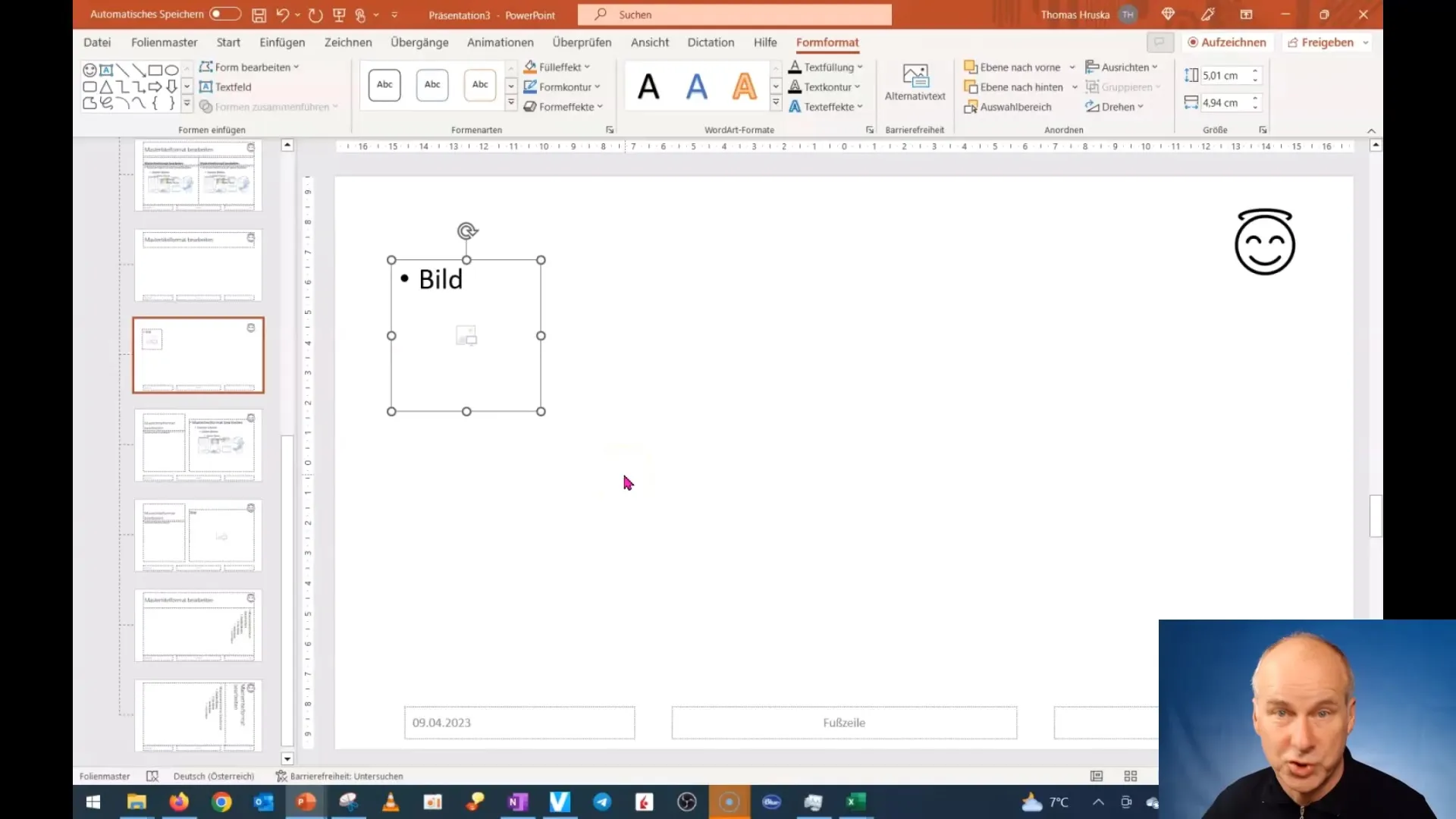
Criar vários espaços reservados
Você pode duplicar espaços reservados para imagens para criar um total de oito espaços reservados em seu layout. Use a tecla de controle (Ctrl) e a tecla "D" para duplicar rapidamente os espaços reservados.
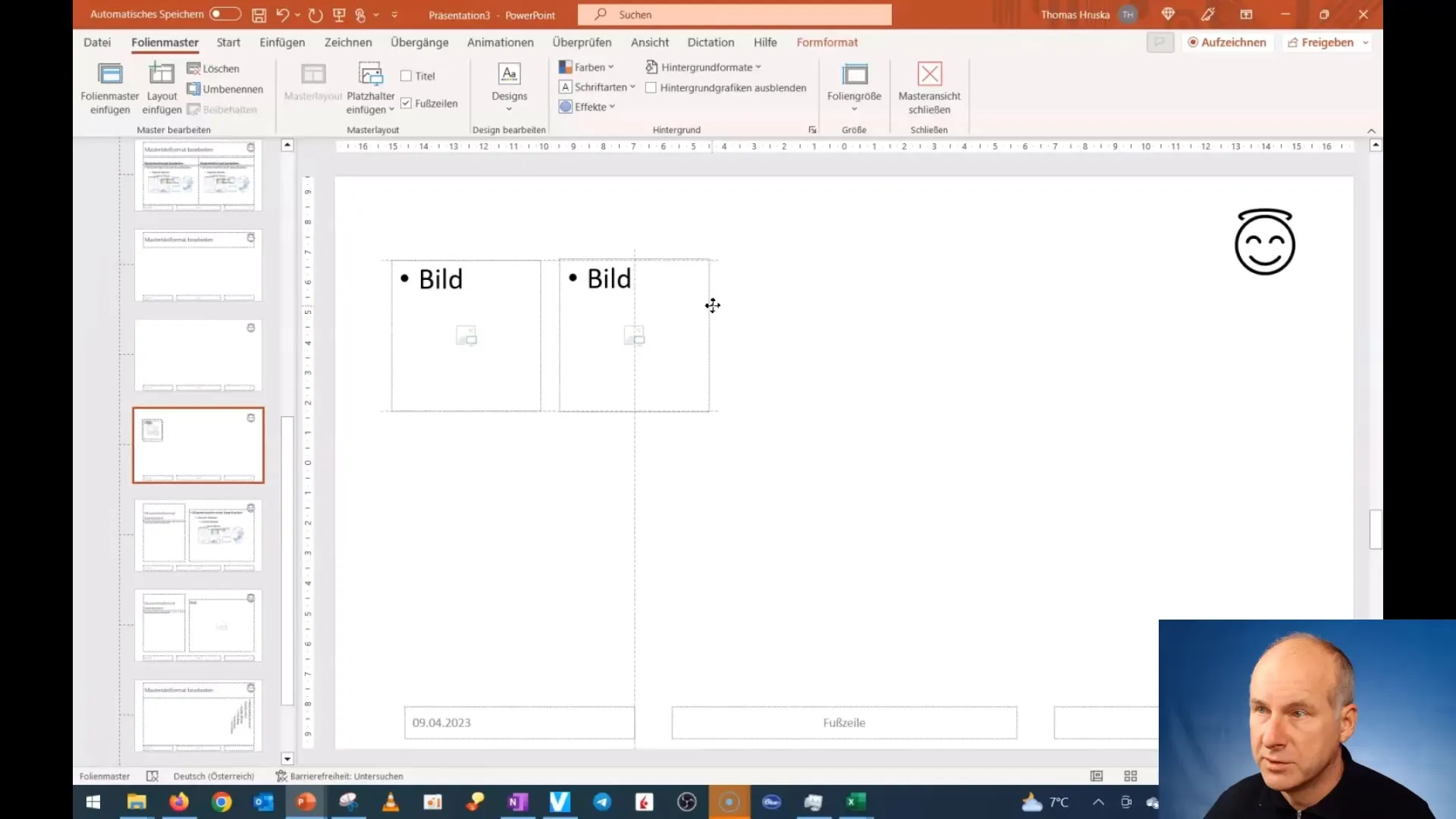
Personalizar e alinhar espaços reservados
Depois de adicionar os espaços reservados, você pode ajustar seu tamanho e posição. Certifique-se de distribuí-los uniformemente e alinhá-los ao topo. Essas etapas ajudarão você a criar um layout profissional e organizado.
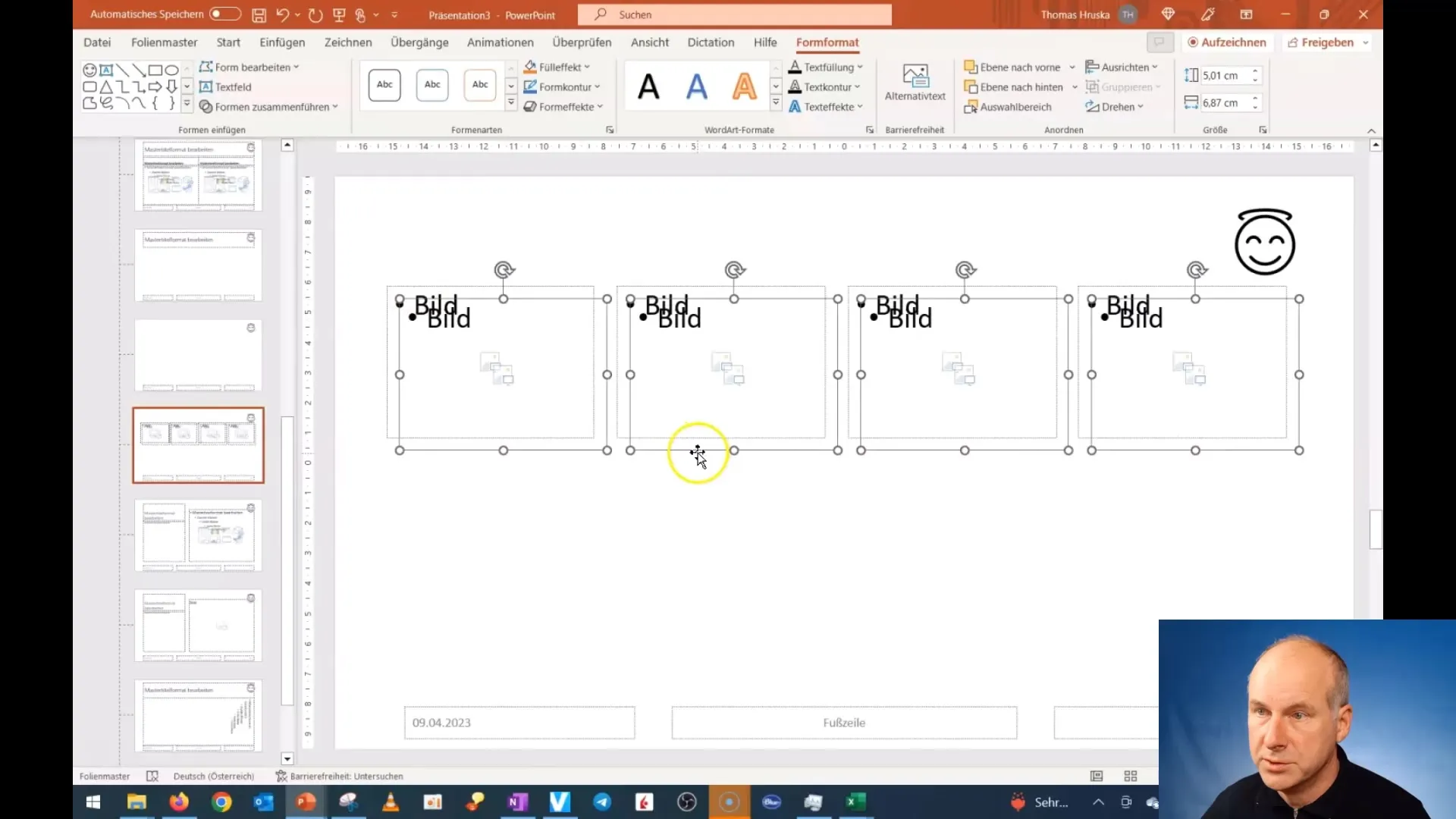
Criar nova folha
Após criar seu layout, retorne à visão geral de slides e insira um novo slide. Selecione o novo layout "Série Oito" que você acabou de criar.
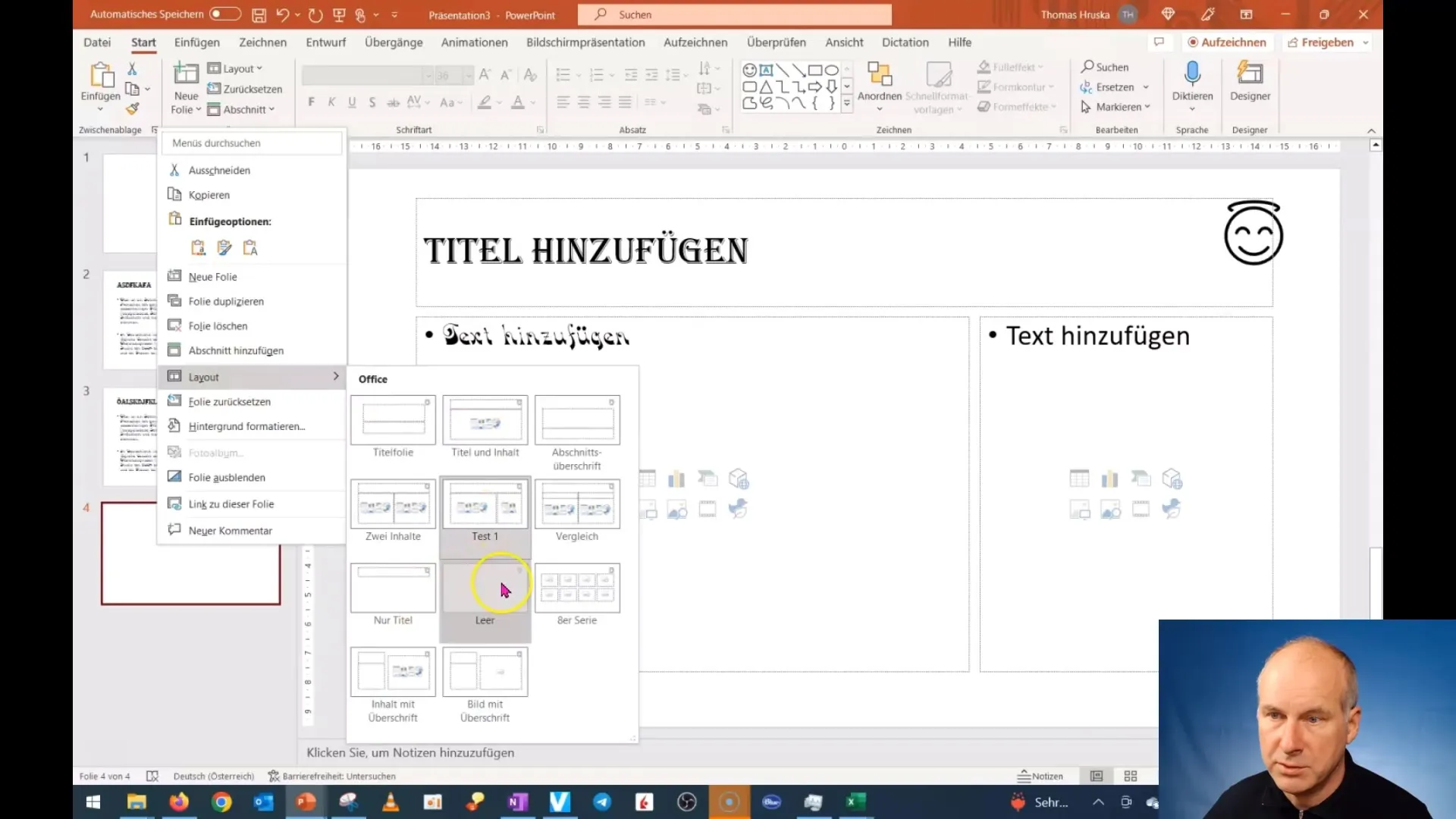
Adicionar imagens aos espaços reservados
Agora você pode adicionar imagens aos espaços reservados. Basta clicar em cada espaço reservado e selecionar sua imagem. Isso manterá o formato do layout e permitirá ajustar facilmente as imagens.
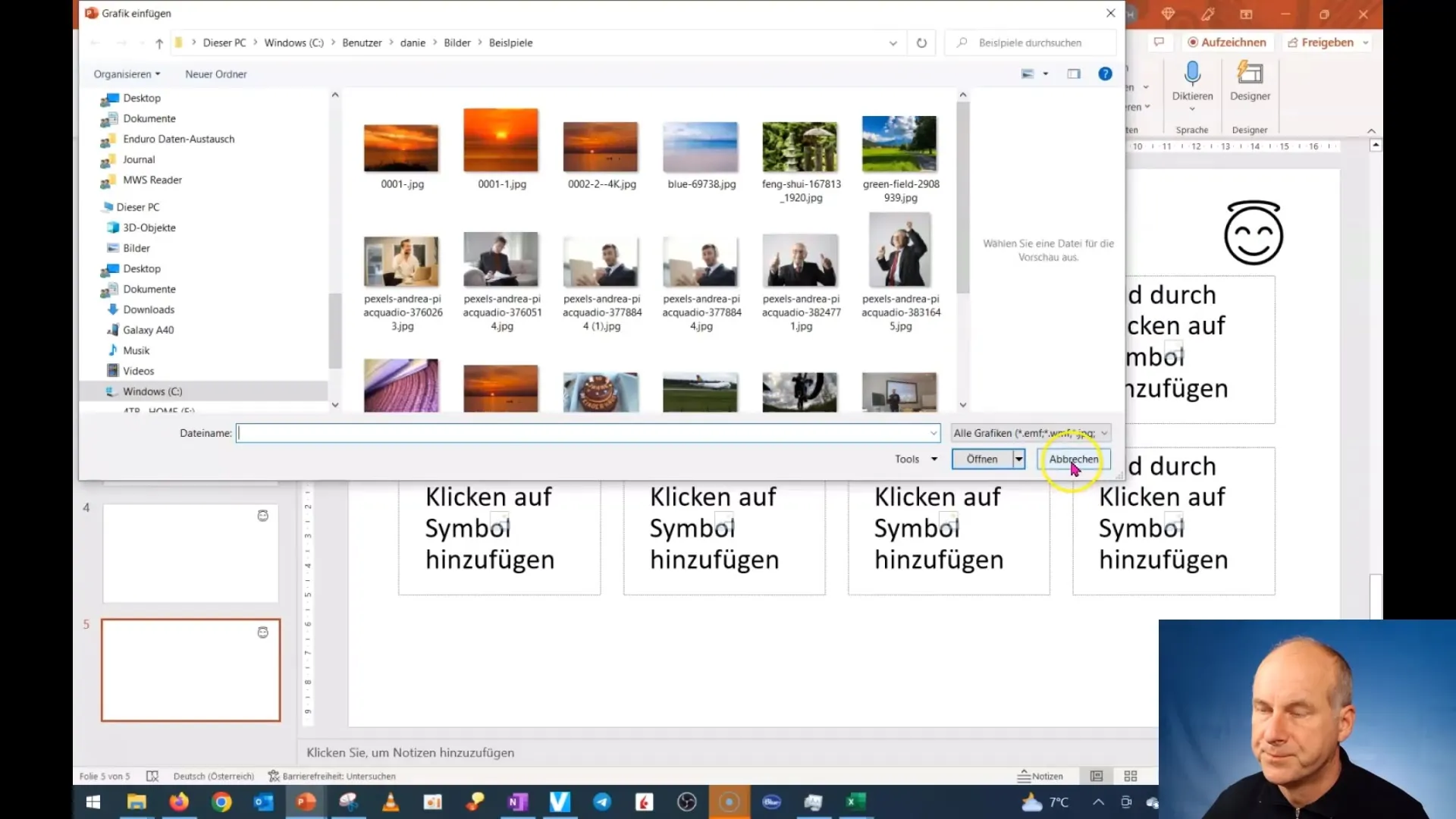
Cortar imagens
Se as imagens não se encaixam perfeitamente nos espaços reservados, você pode cortá-las. Basta clicar no espaço reservado e selecionar a opção de corte. Aqui você pode ajustar a imagem para manter os conteúdos importantes visíveis.
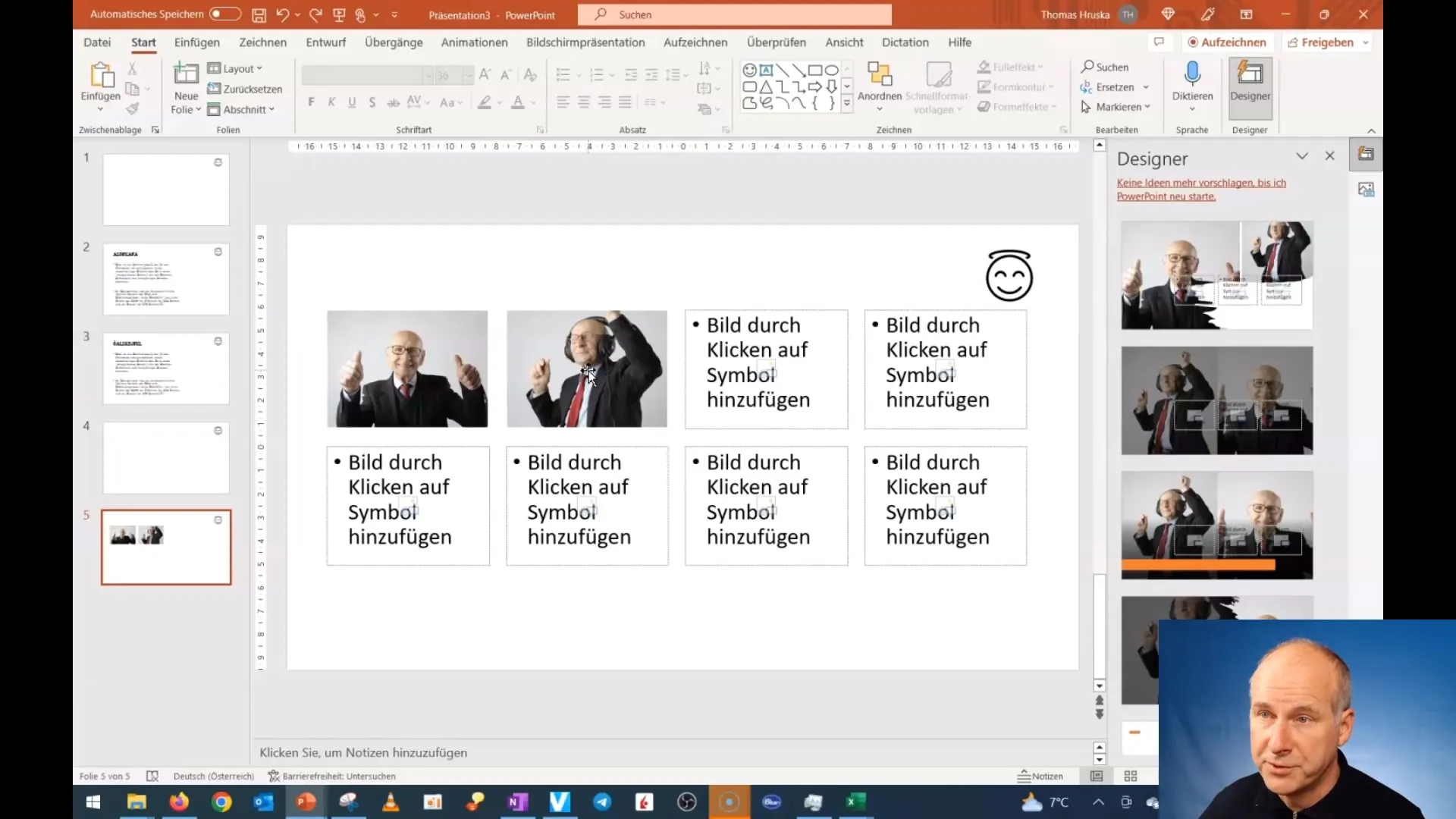
Inserir várias imagens de uma vez
Se deseja inserir várias imagens de uma vez em sua apresentação, selecione todas as imagens que precisa e adicione-as usando a função "Inserir imagens". O PowerPoint irá inserir automaticamente as imagens nos espaços reservados predefinidos.
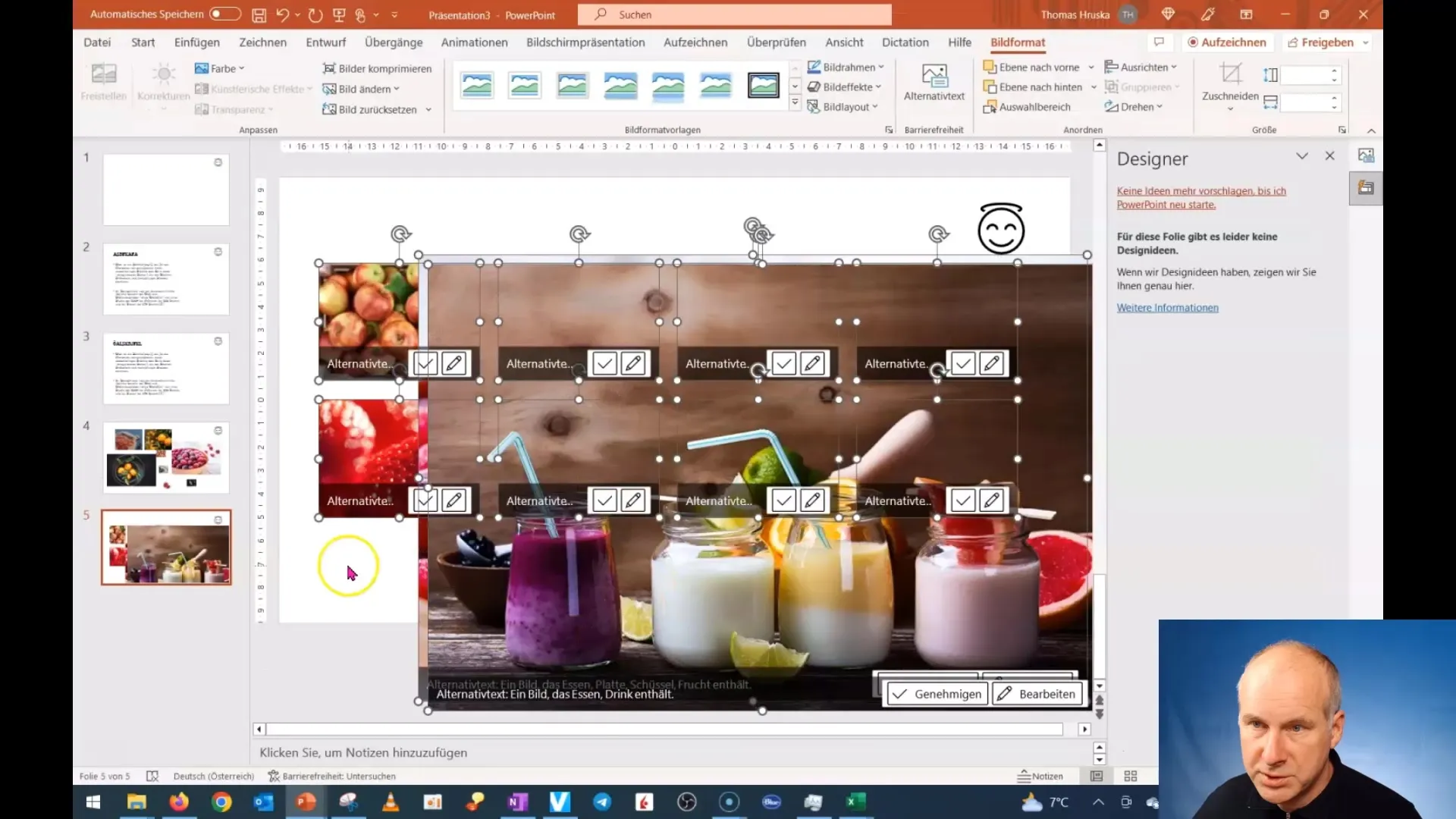
Aumentar a eficiência
Adicionar várias imagens de uma vez poupa muito tempo e esforço. Você pode importar as imagens apenas uma vez e usá-las diretamente em seu layout personalizado.
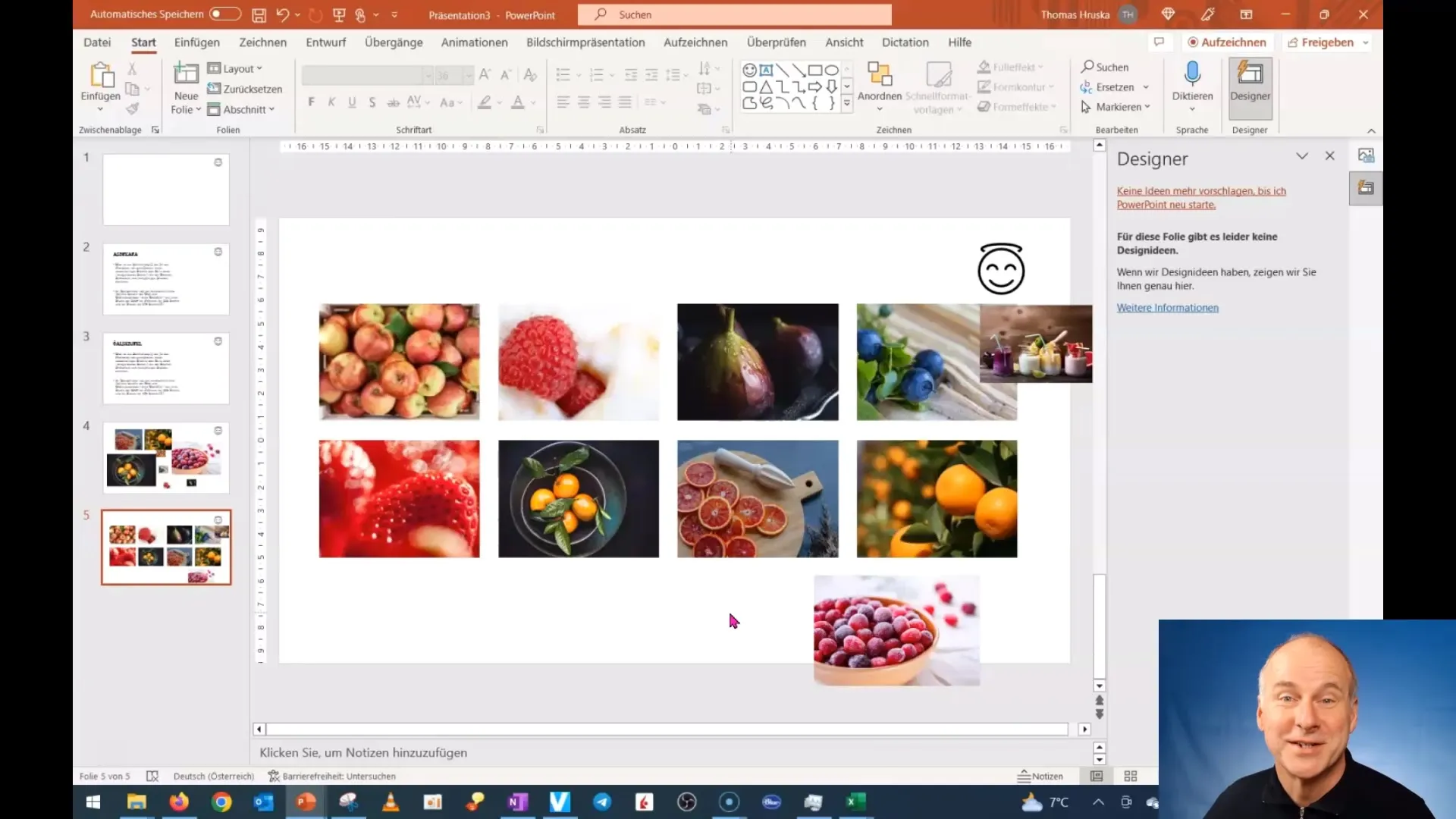
Resumo
Neste guia, você aprendeu como personalizar layouts de slides no PowerPoint, especialmente adicionando e editando espaços reservados. O uso de espaços reservados para várias imagens permite que você trabalhe de forma mais eficiente e faça suas apresentações visualmente atraentes.
Perguntas Frequentes
O que são espaços reservados no PowerPoint?Os espaços reservados são contêineres nos layouts de slides que permitem inserir conteúdos como texto, imagens ou gráficos.
Como posso importar várias imagens de uma vez no PowerPoint?Você pode selecionar várias imagens e importá-las usando a função "Inserir imagens", fazendo com que sejam automaticamente inseridas nos espaços reservados.
O que fazer se as imagens não forem exibidas corretamente nos espaços reservados?Você pode recortar as imagens para ajustá-las aos espaços reservados, garantindo que o conteúdo importante seja visível.


